会社インテリジェンスの設定
重要 - 画像/情報は四半期ごとのリリースで更新されます!
四半期ごとのリリースにて、最新の機能・情報を反映し、画像を含めた情報は更新されます。
この記事では、管理者が会社を設定して 会社インテリジェンス機能を設定する方法と、組織が最新の情報を入手したいというシグナルについて説明します。
[概要]
会社インテリジェンスは、ユーザーが顧客や競合他社について常に情報を得るのに役立ちます。この機能は、公開されている情報を検索し、フォローしている会社やシグナルについて管理者やユーザーに警告し、C360ページのSlack、電子メール、会社インテリジェンスセクションを通じて通知します。
会社インテリジェンス機能を設定するには、管理者は追跡する会社とシグナルのリストを設定する必要があります。これらの会社の企業 URL を保存するには、情報を含む会社オブジェクトにフィールドを定義します。
会社とシグナルを選択すると、アプリケーションはそれらの会社をデータベースで利用可能な会社とマッピングします。企業がすでにデータベースに登録されている場合、マッピング処理はすぐに完了します。新規企業の場合、マッピングプロセスは48時間以内に完了します。
会社インテリジェンスの設定
カンパニーインテリジェンスの会社とシグナルを設定するには:
- [管理] > [会社インテリジェンス] に移動します。「会社インテリジェンス」 画面が表示されます。
- 「設定」をクリックします。「オプトイン」画面が表示されます。
- 「詳細」ステップで、構成の名前と説明を入力します

- [次へ] をクリックします。
- 「会社」ステップで、「会社 URL フィールド」で会社 URL を含む会社オブジェクト内のフィールドを選択します。これはオプションのフィールドです。ただし、Gainsightでは、会社をすばやく簡単に特定できるように、この情報を提供することをお勧めします。
- 追跡する企業を、ARR、ステータス、名前、更新日、ユーザー、変更日、NPS®、SFDC アカウント ID、GSID などの企業属性に基づいてフィルタリングします。
メモ:
- 複数通貨機能を有効にすると、フィルターセクションに ARR や MRR などの通貨フィールドの通貨コードのドロップダウンリストが表示されます。
- また、ビジネスユースケースに基づいて Advanced Logic フィールドのフィルターをグループ化することもできます。
- 会社リストビューでは、表示する列を選択したり、選択した順序で列を並べ替えたりできます。
- [次へ] をクリックします。
- 「シグナル」セクションで、選択した会社のトラッキングしたいシグナルを選択します。フォローしている企業から特定のシグナルに関連する最新情報が提供されると、ユーザーに通知されます。以下のシグナルが利用可能です:
- 破産: このシグナルは、事業停止および破産関連情報をユーザーに通知します。
- 事業拡大: このシグナルは、顧客の新規開設情報など、事業拡大についてユーザーに通知します。
- ダウンサイジング: このシグナルは、ダウンサイジングとコスト削減についてユーザーに知らせます。
- 経営陣の変更: このシグナルは、重要な役員の変更、新しい任命、組織再編などをユーザーに通知します。
- 資金調達: このシグナルは、資金調達や投資の詳細などの情報をユーザーに通知します。
- IPO (新規株式公開): このシグナルは、会社が上場したときに株式を一般に売却することでユーザーに通知します。
- M&A: このシグナルは、合併や買収の最新情報をユーザーに通知します。
- 製品/サービスの立ち上げ: このシグナルは、顧客に関する新製品やサービスの発売情報をユーザーに通知します。

- [次へ] をクリックします。
- 通知セクションで、以下を選択します。
- Slack ワークスペースと Slack チャンネルには、どの会社インテリジェンス投稿を配信する必要があるかが詳しく記載されています。これにより、Slack で設定した各企業をユーザーが手動でフォローする必要がなくなります。
- 「メール通知設定」ドロップダウンの「毎日メールを送信」オプションを選択すると、会社情報に関する投稿がメールで届きます。
- アプリ内通知設定ドロップダウンの「アプリ内通知を送信」オプションを選択すると、アプリ内通知ウィンドウに 会社インテリジェンスの投稿が届きます。

- 「保存」をクリックします。Gainsightが、追跡対象として選択した企業をデータベース内の既存の企業とマッピングし始めるというメッセージが表示されます。
メモ: 利用可能な企業のマッピングプロセスはすぐに完了します。新規企業の場合、このプロセスが完了するまでに最大48時間かかります。
「企業マッピングステータス」セクションの「履歴を表示」をクリックすると、会社のマッピング履歴を表示できます。企業マッピングプロセスの詳細については、「企業マッピングプロセス」セクションを参照してください。
構成を編集する
管理者は、会社インテリジェンス用の会社とシグナルで作成された設定を編集できます。
既存の構成を編集するには:
- 会社インテリジェンスの概要ビューで、設定ステップをクリックし、次に [編集] をクリックします。「オプトイン」ページが表示されます。
- 必要なセクションの情報を変更します。
- 「保存」をクリックします。構成が更新されます。

企業マッピングプロセス
追跡する会社と信号のリストを送信すると、マッピングプロセスが開始されます。マッピングプロセスでは、ユーザーから提供された各企業のデータベースから適切な企業を特定します。
マッピングプロセスが完了すると、企業はステータスに基づいて次のカテゴリに分類されます。
- 選択した企業: 追跡対象として選択された企業の一覧が表示されます。
- マップ対象企業: 完全に一致する会社を一覧表示します。ユーザーは、このグループに含まれるすべての企業の会社インテリジェンス投稿を受け取ります。
- マッピング中: マッピング処理がまだ完了していない企業の一覧が表示されます。マッピングが完了するまで、ユーザーには会社インテリジェンスに関する投稿は送信されません。
- 複数のマッピングが見つかりました: 一致する会社が複数ある会社を一覧表示します。管理者は、ドロップダウンから正しい会社を確認するか、間違った会社を報告できます。管理者がアクションを起こすまで、ユーザーにはこれらの企業に関する会社インテリジェンス投稿は届きません。
- 企業が見つかりません: 一致しない会社を一覧表示します。管理者は、有効な URL を指定して会社のマッピングを再試行できます。
次のフローチャートは、会社のマッピングプロセスを示しています。
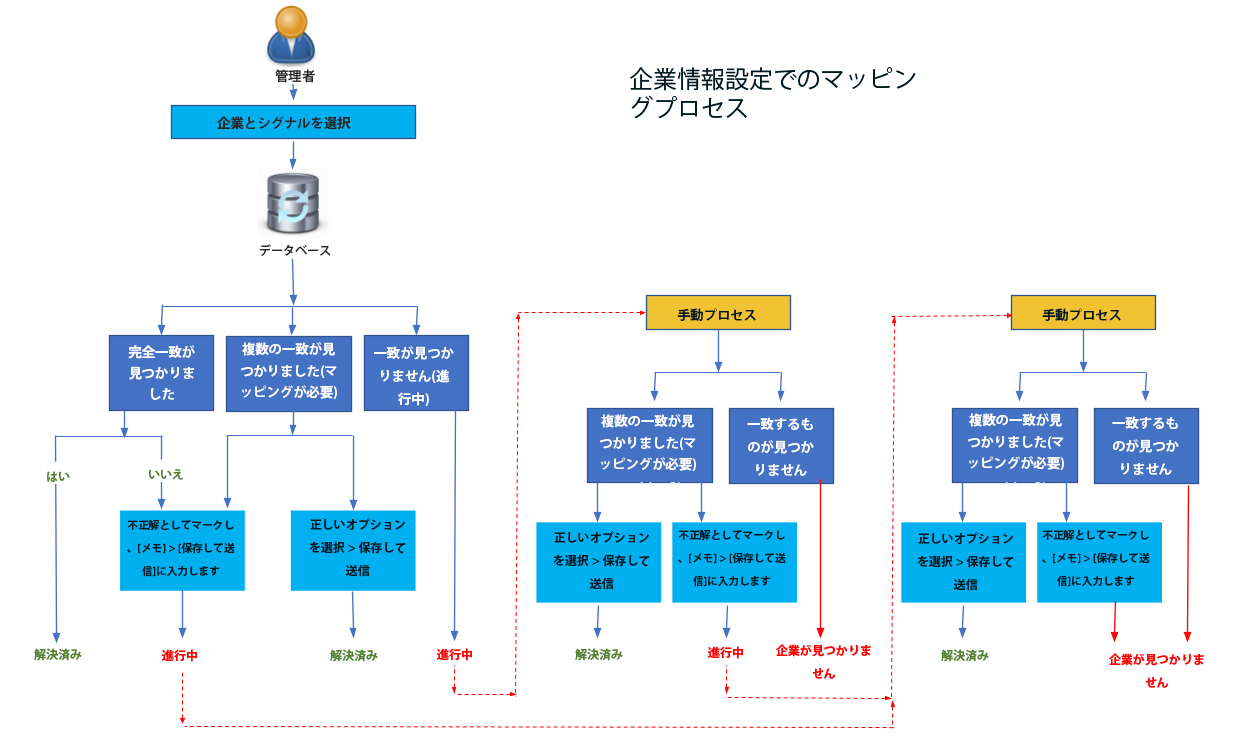
マッピングを必要とする企業がある場合は、「会社インテリジェンス設定ページに移動」リンクとともに、毎週電子メール通知が管理者に送信されます。メールは、カンパニーインテリジェンス設定を最後に変更した管理者に送信されます。
メモ: 毎週のメール通知は、アクティブなユーザーにのみ送信されます。

部分的に一致した企業をマッピング
データベース内の2つ以上の会社に一致する会社が、マルチマッピング検出ページに表示されます。管理者は、マッピングする会社が完全に一致することを確認し、その会社を「Mapped Companies」セクションに移動する必要があります。
不一致の企業を解決するには:
- 「会社インテリジェンス」サマリービューで、「企業マッピングステータス」セクションの「複数のマッピングが見つかりました」リンクをクリックします。未解決の会社のリストが表示されます。
- 「Mapped Company」ドロップダウンから適切な会社を選択します。
メモ: 「Mapped Company」ドロップダウンに表示されるオプションが正しくない場合は、「不正確な一致」チェックボックスを選択し、必要に応じて「メモ」セクションに誤った一致の説明を入力できます。 - 「保存」をクリックします。
誤った企業マッピングの解決
マッピングが完了した企業は、「マッピングされた企業」ページに表示されます。ただし、不正確な一致が見つかった場合は、管理者がその誤りを報告して「マッピング中」セクションに移動させて、さらにアクションを実行してもらう必要があります。
誤ったマッピングを解決するには:
- 「会社インテリジェンス」サマリービューで、「企業マッピングステータス」セクションの「マッピング企業」リンクをクリックします。マップされた会社のリストが表示されます。
- 「不正確な一致」チェックボックスを選択し、「メモ」セクションに誤一致の説明を入力します。
- 「保存」をクリックします。
正しくないとマークされた会社は、「マッピング中」セクションに移動されます。
有効な URL を使用して会社をマップする
マッピング処理中にデータベース内の企業と一致しない選択された企業は、「企業が見つかりません」ページに表示されます。管理者は、有効な URL を指定して会社のマッピングを再試行できます。
有効な URL を使用して会社をマッピングするには:
- 「会社インテリジェンス」サマリービューで、「企業マッピングステータス」セクションの「企業が見つかりません」リンクをクリックします。マッピングされていない会社のリストが表示されます。
- 「推奨URL」フィールドに、会社の有効な URL を入力します。

- 「保存」をクリックします。
重要な注意事項
会社インテリジェンスで追跡する企業とシグナルのリストを設定する際に注意すべき重要な点は次のとおりです。
- マネージャーが会社をフィルタリングする際に使用するフィルター条件の一部として新しい会社をリストに追加または削除すると、マネージャーは新しく追加された会社をマッピングするように求めるメール通知を受け取ります。フィルター条件は毎日評価されます。管理者は、「追加日」列のソートオプションを使用して、リストに新しく追加された会社を識別できます。
- データベースで会社のマッピング処理を 2 回行っても一致が見つからない場合、管理者はその会社が見つからなかったと見なして、「会社が見つかりません」ページに追加されます。
その他のリソース
- 会社インテリジェンスの詳細については、「会社インテリジェンスの概要」の記事を参照してください。
- Slack で必要な情報を取得する方法の詳細については、「Slack で会社インテリジェンスを使う」の記事を参照してください。
- C360の会社インテリジェンスセクションの詳細については、C360の会社インテリジェンス (近日公開予定) 記事を参照してください。
- 電子メールの「会社インテリジェンス」セクションの詳細については、「Eメールでの会社インテリジェンス」の記事を参照してください。
- Sally FAQ の詳細については、「会社インテリジェンスFAQs」の記事を参照してください。
| NPS、ネットプロモーター、ネットプロモータースコアは、Satmetrix Systems, Inc.、ベインアンドカンパニー、フレッドライヒヘルドの登録商標です。 |